horn OPEL VIVARO B 2016.5 Návod na obsluhu informačného systému (in Slovak)
[x] Cancel search | Manufacturer: OPEL, Model Year: 2016.5, Model line: VIVARO B, Model: OPEL VIVARO B 2016.5Pages: 137, veľkosť PDF: 2.02 MB
Page 36 of 137
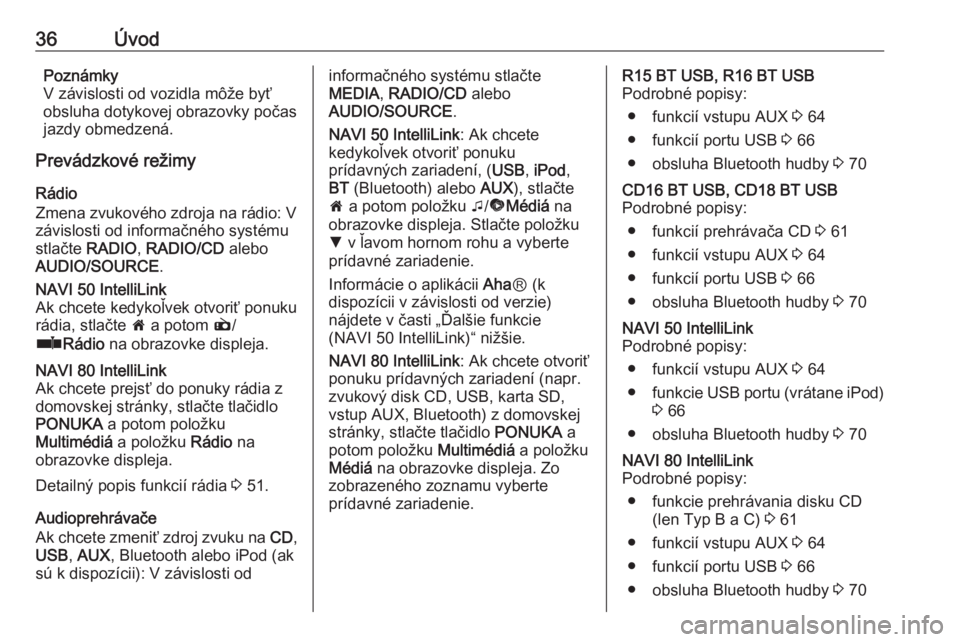
36ÚvodPoznámky
V závislosti od vozidla môže byť
obsluha dotykovej obrazovky počas
jazdy obmedzená.
Prevádzkové režimy
Rádio
Zmena zvukového zdroja na rádio: V
závislosti od informačného systému
stlačte RADIO, RADIO/CD alebo
AUDIO/SOURCE .NAVI 50 IntelliLink
Ak chcete kedykoľvek otvoriť ponuku rádia, stlačte 7 a potom è/
ñ Rádio na obrazovke displeja.NAVI 80 IntelliLink
Ak chcete prejsť do ponuky rádia z
domovskej stránky, stlačte tlačidlo
PONUKA a potom položku
Multimédiá a položku Rádio na
obrazovke displeja.
Detailný popis funkcií rádia 3 51.
Audioprehrávače
Ak chcete zmeniť zdroj zvuku na CD,
USB , AUX , Bluetooth alebo iPod (ak
sú k dispozícii): V závislosti od
informačného systému stlačte
MEDIA , RADIO/CD alebo
AUDIO/SOURCE .
NAVI 50 IntelliLink : Ak chcete
kedykoľvek otvoriť ponuku
prídavných zariadení, ( USB, iPod ,
BT (Bluetooth) alebo AUX), stlačte
7 a potom položku t/ü Médiá na
obrazovke displeja. Stlačte položku S v ľavom hornom rohu a vyberte
prídavné zariadenie.
Informácie o aplikácii AhaⓇ (k
dispozícii v závislosti od verzie)
nájdete v časti „Ďalšie funkcie
(NAVI 50 IntelliLink)“ nižšie.
NAVI 80 IntelliLink : Ak chcete otvoriť
ponuku prídavných zariadení (napr.
zvukový disk CD, USB, karta SD,
vstup AUX, Bluetooth) z domovskej
stránky, stlačte tlačidlo PONUKA a
potom položku Multimédiá a položku
Médiá na obrazovke displeja. Zo
zobrazeného zoznamu vyberte
prídavné zariadenie.R15 BT USB, R16 BT USB
Podrobné popisy:
● funkcií vstupu AUX 3 64
● funkcií portu USB 3 66
● obsluha Bluetooth hudby 3 70CD16 BT USB, CD18 BT USB
Podrobné popisy:
● funkcií prehrávača CD 3 61
● funkcií vstupu AUX 3 64
● funkcií portu USB 3 66
● obsluha Bluetooth hudby 3 70NAVI 50 IntelliLink
Podrobné popisy:
● funkcií vstupu AUX 3 64
● funkcie USB portu (vrátane iPod)
3 66
● obsluha Bluetooth hudby 3 70NAVI 80 IntelliLink
Podrobné popisy:
● funkcie prehrávania disku CD (len Typ B a C) 3 61
● funkcií vstupu AUX 3 64
● funkcií portu USB 3 66
● obsluha Bluetooth hudby 3 70
Page 42 of 137
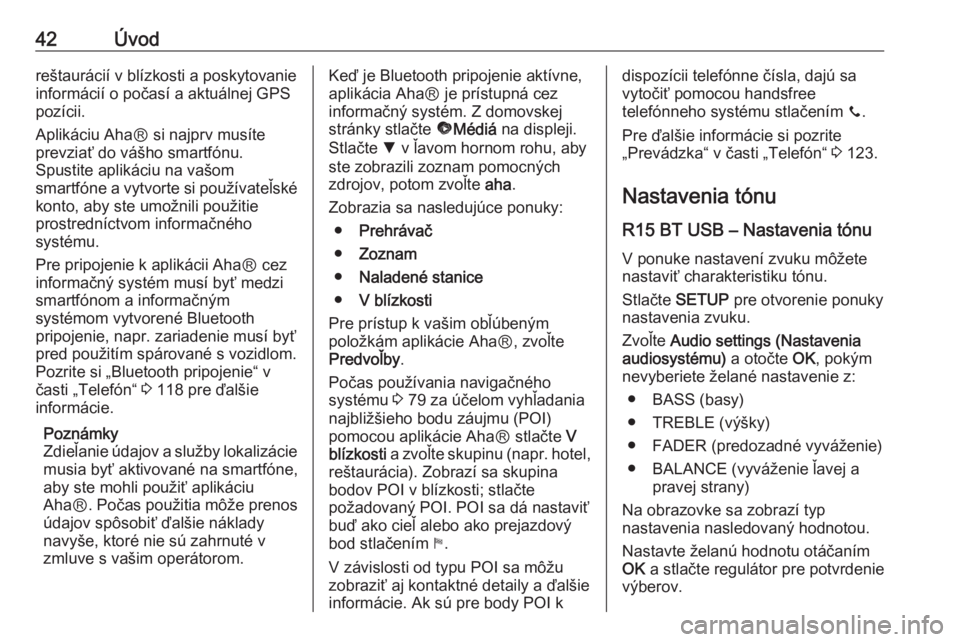
42Úvodreštaurácií v blízkosti a poskytovanie
informácií o počasí a aktuálnej GPS
pozícii.
Aplikáciu AhaⓇ si najprv musíte
prevziať do vášho smartfónu.
Spustite aplikáciu na vašom
smartfóne a vytvorte si používateľské konto, aby ste umožnili použitie
prostredníctvom informačného
systému.
Pre pripojenie k aplikácii AhaⓇ cez
informačný systém musí byť medzi
smartfónom a informačným
systémom vytvorené Bluetooth
pripojenie, napr. zariadenie musí byť
pred použitím spárované s vozidlom.
Pozrite si „Bluetooth pripojenie“ v
časti „Telefón“ 3 118 pre ďalšie
informácie.
Poznámky
Zdieľanie údajov a služby lokalizácie
musia byť aktivované na smartfóne,
aby ste mohli použiť aplikáciu
AhaⓇ . Počas použitia môže prenos
údajov spôsobiť ďalšie náklady
navyše, ktoré nie sú zahrnuté v
zmluve s vašim operátorom.Keď je Bluetooth pripojenie aktívne,
aplikácia AhaⓇ je prístupná cez
informačný systém. Z domovskej
stránky stlačte üMédiá na displeji.
Stlačte S v ľavom hornom rohu, aby
ste zobrazili zoznam pomocných
zdrojov, potom zvoľte aha.
Zobrazia sa nasledujúce ponuky: ● Prehrávač
● Zoznam
● Naladené stanice
● V blízkosti
Pre prístup k vašim obľúbeným
položkám aplikácie AhaⓇ, zvoľte
Predvoľby .
Počas používania navigačného
systému 3 79 za účelom vyhľadania
najbližšieho bodu záujmu (POI)
pomocou aplikácie AhaⓇ stlačte V
blízkosti a zvoľte skupinu (napr. hotel,
reštaurácia). Zobrazí sa skupina
bodov POI v blízkosti; stlačte
požadovaný POI. POI sa dá nastaviť
buď ako cieľ alebo ako prejazdový
bod stlačením y.
V závislosti od typu POI sa môžu
zobraziť aj kontaktné detaily a ďalšie
informácie. Ak sú pre body POI kdispozícii telefónne čísla, dajú sa
vytočiť pomocou handsfree
telefónneho systému stlačením y.
Pre ďalšie informácie si pozrite
„Prevádzka“ v časti „Telefón“ 3 123.
Nastavenia tónu R15 BT USB – Nastavenia tónu V ponuke nastavení zvuku môžete
nastaviť charakteristiku tónu.
Stlačte SETUP pre otvorenie ponuky
nastavenia zvuku.
Zvoľte Audio settings (Nastavenia
audiosystému) a otočte OK, pokým
nevyberiete želané nastavenie z:
● BASS (basy)
● TREBLE (výšky)
● FADER (predozadné vyváženie) ● BALANCE (vyváženie ľavej a pravej strany)
Na obrazovke sa zobrazí typ
nastavenia nasledovaný hodnotou.
Nastavte želanú hodnotu otáčaním
OK a stlačte regulátor pre potvrdenie
výberov.
Page 52 of 137
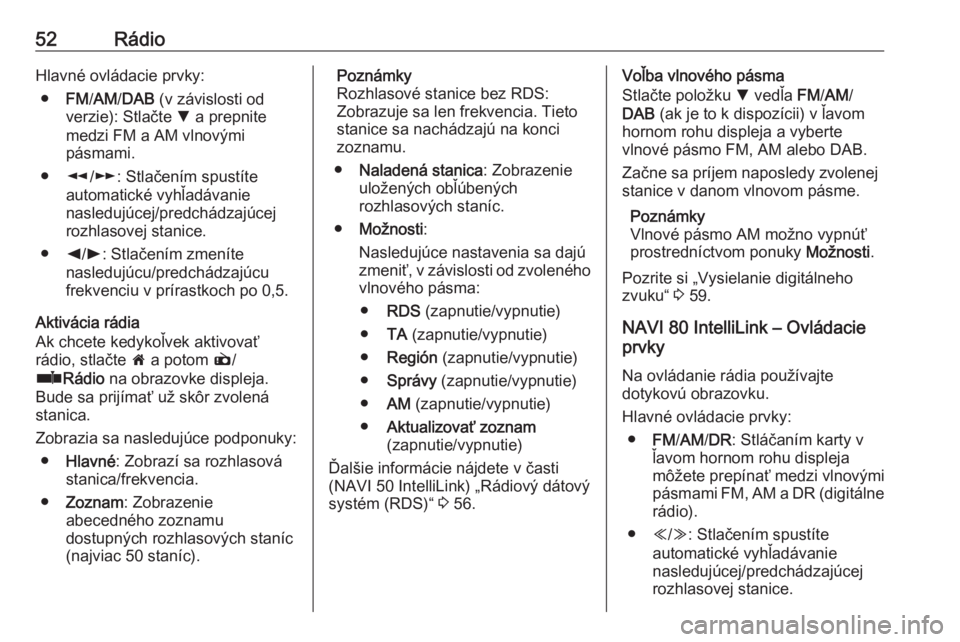
52RádioHlavné ovládacie prvky:● FM/AM /DAB (v závislosti od
verzie): Stlačte S a prepnite
medzi FM a AM vlnovými
pásmami.
● l/m : Stlačením spustíte
automatické vyhľadávanie
nasledujúcej/predchádzajúcej
rozhlasovej stanice.
● k/l : Stlačením zmeníte
nasledujúcu/predchádzajúcu
frekvenciu v prírastkoch po 0,5.
Aktivácia rádia
Ak chcete kedykoľvek aktivovať
rádio, stlačte 7 a potom è/
ñ Rádio na obrazovke displeja.
Bude sa prijímať už skôr zvolená
stanica.
Zobrazia sa nasledujúce podponuky: ● Hlavné : Zobrazí sa rozhlasová
stanica/frekvencia.
● Zoznam : Zobrazenie
abecedného zoznamu
dostupných rozhlasových staníc
(najviac 50 staníc).Poznámky
Rozhlasové stanice bez RDS:
Zobrazuje sa len frekvencia. Tieto
stanice sa nachádzajú na konci
zoznamu.
● Naladená stanica : Zobrazenie
uložených obľúbených
rozhlasových staníc.
● Možnosti :
Nasledujúce nastavenia sa dajú
zmeniť, v závislosti od zvoleného vlnového pásma:
● RDS (zapnutie/vypnutie)
● TA (zapnutie/vypnutie)
● Región (zapnutie/vypnutie)
● Správy (zapnutie/vypnutie)
● AM (zapnutie/vypnutie)
● Aktualizovať zoznam
(zapnutie/vypnutie)
Ďalšie informácie nájdete v časti
(NAVI 50 IntelliLink) „Rádiový dátový systém (RDS)“ 3 56.Voľba vlnového pásma
Stlačte položku S vedľa FM/AM /
DAB (ak je to k dispozícii) v ľavom
hornom rohu displeja a vyberte
vlnové pásmo FM, AM alebo DAB.
Začne sa príjem naposledy zvolenej
stanice v danom vlnovom pásme.
Poznámky
Vlnové pásmo AM možno vypnúť
prostredníctvom ponuky Možnosti.
Pozrite si „Vysielanie digitálneho
zvuku“ 3 59.
NAVI 80 IntelliLink – Ovládacie
prvky
Na ovládanie rádia používajte
dotykovú obrazovku.
Hlavné ovládacie prvky: ● FM/AM /DR : Stláčaním karty v
ľavom hornom rohu displeja
môžete prepínať medzi vlnovými
pásmami FM, AM a DR (digitálne rádio).
● Y/Z : Stlačením spustíte
automatické vyhľadávanie
nasledujúcej/predchádzajúcej rozhlasovej stanice.
Page 53 of 137
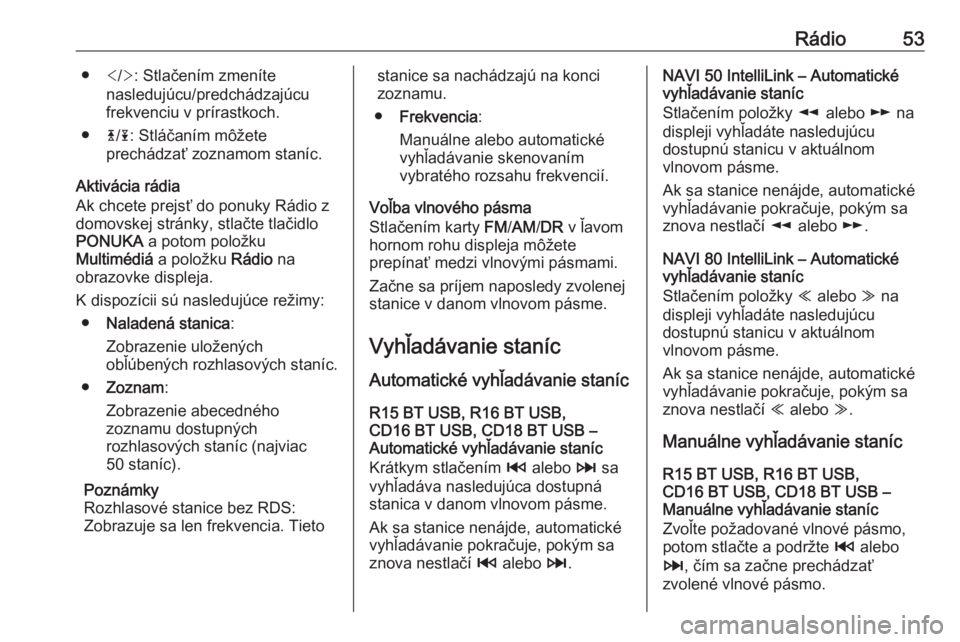
Rádio53● : Stlačením zmeníte
nasledujúcu/predchádzajúcu
frekvenciu v prírastkoch.
● 4/1 : Stláčaním môžete
prechádzať zoznamom staníc.
Aktivácia rádia
Ak chcete prejsť do ponuky Rádio z
domovskej stránky, stlačte tlačidlo PONUKA a potom položku
Multimédiá a položku Rádio na
obrazovke displeja.
K dispozícii sú nasledujúce režimy: ● Naladená stanica :
Zobrazenie uložených
obľúbených rozhlasových staníc.
● Zoznam :
Zobrazenie abecedného
zoznamu dostupných
rozhlasových staníc (najviac 50 staníc).
Poznámky
Rozhlasové stanice bez RDS:
Zobrazuje sa len frekvencia. Tietostanice sa nachádzajú na konci
zoznamu.
● Frekvencia :
Manuálne alebo automatické
vyhľadávanie skenovaním
vybratého rozsahu frekvencií.
Voľba vlnového pásma
Stlačením karty FM/AM /DR v ľavom
hornom rohu displeja môžete
prepínať medzi vlnovými pásmami.
Začne sa príjem naposledy zvolenej
stanice v danom vlnovom pásme.
Vyhľadávanie staníc Automatické vyhľadávanie staníc
R15 BT USB, R16 BT USB,
CD16 BT USB, CD18 BT USB –
Automatické vyhľadávanie staníc
Krátkym stlačením 2 alebo 3 sa
vyhľadáva nasledujúca dostupná
stanica v danom vlnovom pásme.
Ak sa stanice nenájde, automatické
vyhľadávanie pokračuje, pokým sa
znova nestlačí 2 alebo 3.NAVI 50 IntelliLink – Automatické
vyhľadávanie staníc
Stlačením položky l alebo m na
displeji vyhľadáte nasledujúcu
dostupnú stanicu v aktuálnom
vlnovom pásme.
Ak sa stanice nenájde, automatické vyhľadávanie pokračuje, pokým sa
znova nestlačí l alebo m.
NAVI 80 IntelliLink – Automatické vyhľadávanie staníc
Stlačením položky Y alebo Z na
displeji vyhľadáte nasledujúcu
dostupnú stanicu v aktuálnom
vlnovom pásme.
Ak sa stanice nenájde, automatické
vyhľadávanie pokračuje, pokým sa
znova nestlačí Y alebo Z.
Manuálne vyhľadávanie staníc
R15 BT USB, R16 BT USB,
CD16 BT USB, CD18 BT USB –
Manuálne vyhľadávanie staníc
Zvoľte požadované vlnové pásmo,
potom stlačte a podržte 2 alebo
3 , čím sa začne prechádzať
zvolené vlnové pásmo.
Page 65 of 137
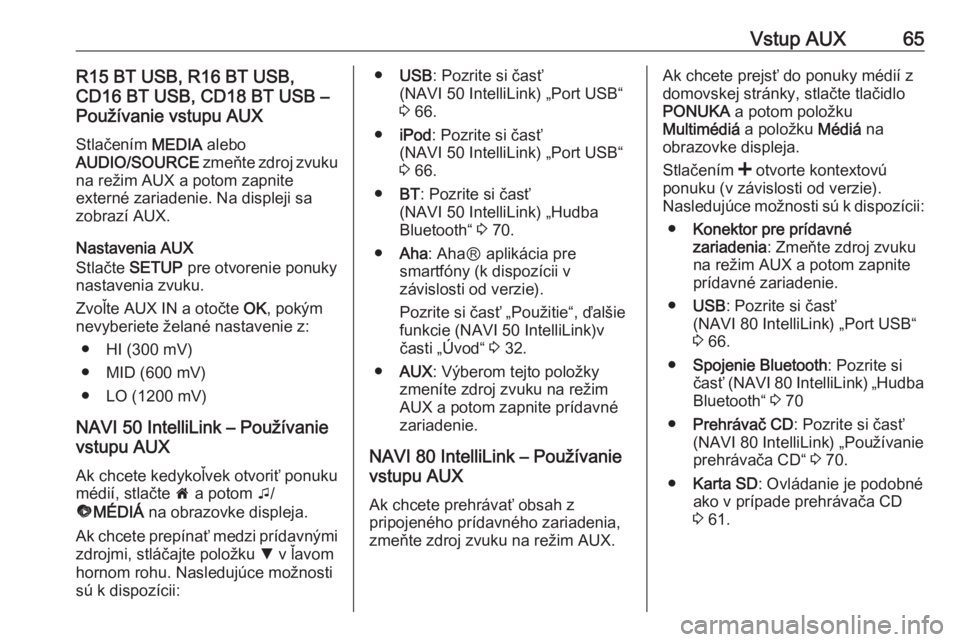
Vstup AUX65R15 BT USB, R16 BT USB,
CD16 BT USB, CD18 BT USB –
Používanie vstupu AUX
Stlačením MEDIA alebo
AUDIO/SOURCE zmeňte zdroj zvuku
na režim AUX a potom zapnite
externé zariadenie. Na displeji sa
zobrazí AUX.
Nastavenia AUX
Stlačte SETUP pre otvorenie ponuky
nastavenia zvuku.
Zvoľte AUX IN a otočte OK, pokým
nevyberiete želané nastavenie z:
● HI (300 mV)
● MID (600 mV)
● LO (1200 mV)
NAVI 50 IntelliLink – Používanie
vstupu AUX
Ak chcete kedykoľvek otvoriť ponuku
médií, stlačte 7 a potom t/
ü MÉDIÁ na obrazovke displeja.
Ak chcete prepínať medzi prídavnými
zdrojmi, stláčajte položku S v ľavom
hornom rohu. Nasledujúce možnosti
sú k dispozícii:● USB : Pozrite si časť
(NAVI 50 IntelliLink) „Port USB“
3 66.
● iPod : Pozrite si časť
(NAVI 50 IntelliLink) „Port USB“
3 66.
● BT: Pozrite si časť
(NAVI 50 IntelliLink) „Hudba Bluetooth“ 3 70.
● Aha : AhaⓇ aplikácia pre
smartfóny (k dispozícii v
závislosti od verzie).
Pozrite si časť „Použitie“, ďalšie
funkcie (NAVI 50 IntelliLink)v
časti „Úvod“ 3 32.
● AUX : Výberom tejto položky
zmeníte zdroj zvuku na režim
AUX a potom zapnite prídavné
zariadenie.
NAVI 80 IntelliLink – Používanie
vstupu AUX
Ak chcete prehrávať obsah z
pripojeného prídavného zariadenia,
zmeňte zdroj zvuku na režim AUX.Ak chcete prejsť do ponuky médií z
domovskej stránky, stlačte tlačidlo
PONUKA a potom položku
Multimédiá a položku Médiá na
obrazovke displeja.
Stlačením < otvorte kontextovú
ponuku (v závislosti od verzie).
Nasledujúce možnosti sú k dispozícii:
● Konektor pre prídavné
zariadenia : Zmeňte zdroj zvuku
na režim AUX a potom zapnite prídavné zariadenie.
● USB : Pozrite si časť
(NAVI 80 IntelliLink) „Port USB“
3 66.
● Spojenie Bluetooth : Pozrite si
časť (NAVI 80 IntelliLink) „Hudba
Bluetooth“ 3 70
● Prehrávač CD : Pozrite si časť
(NAVI 80 IntelliLink) „Používanie
prehrávača CD“ 3 70.
● Karta SD : Ovládanie je podobné
ako v prípade prehrávača CD 3 61.
Page 68 of 137
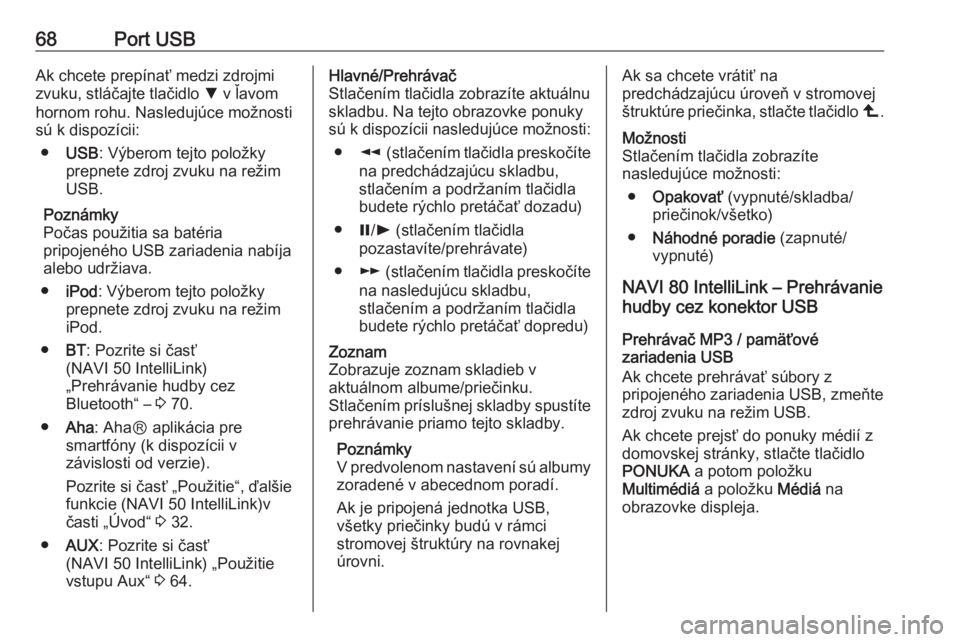
68Port USBAk chcete prepínať medzi zdrojmi
zvuku, stláčajte tlačidlo S v ľavom
hornom rohu. Nasledujúce možnosti
sú k dispozícii:
● USB : Výberom tejto položky
prepnete zdroj zvuku na režim
USB.
Poznámky
Počas použitia sa batéria
pripojeného USB zariadenia nabíja
alebo udržiava.
● iPod : Výberom tejto položky
prepnete zdroj zvuku na režim
iPod.
● BT: Pozrite si časť
(NAVI 50 IntelliLink)
„Prehrávanie hudby cez
Bluetooth“ – 3 70.
● Aha : AhaⓇ aplikácia pre
smartfóny (k dispozícii v
závislosti od verzie).
Pozrite si časť „Použitie“, ďalšie
funkcie (NAVI 50 IntelliLink)v
časti „Úvod“ 3 32.
● AUX : Pozrite si časť
(NAVI 50 IntelliLink) „Použitie
vstupu Aux“ 3 64.Hlavné/Prehrávač
Stlačením tlačidla zobrazíte aktuálnu
skladbu. Na tejto obrazovke ponuky
sú k dispozícii nasledujúce možnosti:
● l (stlačením tlačidla preskočíte
na predchádzajúcu skladbu,
stlačením a podržaním tlačidla
budete rýchlo pretáčať dozadu)
● =/l (stlačením tlačidla
pozastavíte/prehrávate)
● m (stlačením tlačidla preskočíte
na nasledujúcu skladbu,
stlačením a podržaním tlačidla
budete rýchlo pretáčať dopredu)Zoznam
Zobrazuje zoznam skladieb v
aktuálnom albume/priečinku.
Stlačením príslušnej skladby spustíte
prehrávanie priamo tejto skladby.
Poznámky
V predvolenom nastavení sú albumy zoradené v abecednom poradí.
Ak je pripojená jednotka USB,
všetky priečinky budú v rámci
stromovej štruktúry na rovnakej
úrovni.Ak sa chcete vrátiť na
predchádzajúcu úroveň v stromovej
štruktúre priečinka, stlačte tlačidlo ò.Možnosti
Stlačením tlačidla zobrazíte
nasledujúce možnosti:
● Opakovať (vypnuté/skladba/
priečinok/všetko)
● Náhodné poradie (zapnuté/
vypnuté)
NAVI 80 IntelliLink – Prehrávanie
hudby cez konektor USB
Prehrávač MP3 / pamäťové
zariadenia USB
Ak chcete prehrávať súbory z
pripojeného zariadenia USB, zmeňte
zdroj zvuku na režim USB.
Ak chcete prejsť do ponuky médií z
domovskej stránky, stlačte tlačidlo
PONUKA a potom položku
Multimédiá a položku Médiá na
obrazovke displeja.
Page 104 of 137
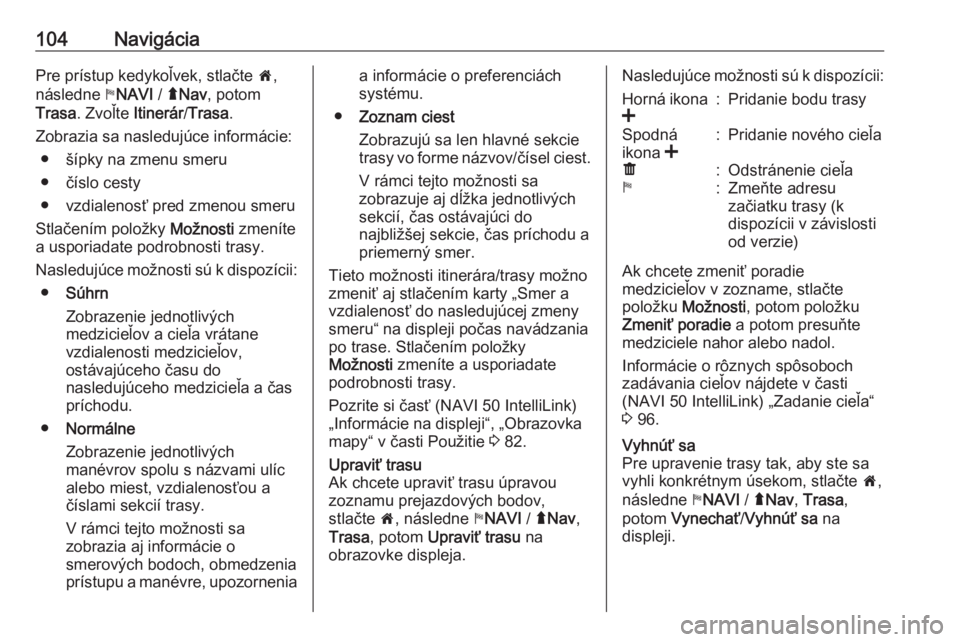
104NavigáciaPre prístup kedykoľvek, stlačte 7,
následne yNAVI / ýNav , potom
Trasa . Zvoľte Itinerár/Trasa .
Zobrazia sa nasledujúce informácie: ● šípky na zmenu smeru
● číslo cesty
● vzdialenosť pred zmenou smeru
Stlačením položky Možnosti zmeníte
a usporiadate podrobnosti trasy.
Nasledujúce možnosti sú k dispozícii: ● Súhrn
Zobrazenie jednotlivých
medzicieľov a cieľa vrátane
vzdialenosti medzicieľov,
ostávajúceho času do
nasledujúceho medzicieľa a čas
príchodu.
● Normálne
Zobrazenie jednotlivých
manévrov spolu s názvami ulíc
alebo miest, vzdialenosťou a
číslami sekcií trasy.
V rámci tejto možnosti sa
zobrazia aj informácie o
smerových bodoch, obmedzenia
prístupu a manévre, upozorneniaa informácie o preferenciách
systému.
● Zoznam ciest
Zobrazujú sa len hlavné sekcie
trasy vo forme názvov/čísel ciest.
V rámci tejto možnosti sa
zobrazuje aj dĺžka jednotlivých
sekcií, čas ostávajúci do
najbližšej sekcie, čas príchodu a
priemerný smer.
Tieto možnosti itinerára/trasy možno zmeniť aj stlačením karty „Smer a
vzdialenosť do nasledujúcej zmeny
smeru“ na displeji počas navádzania
po trase. Stlačením položky
Možnosti zmeníte a usporiadate
podrobnosti trasy.
Pozrite si časť (NAVI 50 IntelliLink)
„Informácie na displeji“, „Obrazovka
mapy“ v časti Použitie 3 82.Upraviť trasu
Ak chcete upraviť trasu úpravou
zoznamu prejazdových bodov,
stlačte 7, následne yNAVI / ýNav ,
Trasa , potom Upraviť trasu na
obrazovke displeja.Nasledujúce možnosti sú k dispozícii:Horná ikona
<:Pridanie bodu trasySpodná
ikona <:Pridanie nového cieľaë:Odstránenie cieľay:Zmeňte adresu
začiatku trasy (k
dispozícii v závislosti
od verzie)
Ak chcete zmeniť poradie
medzicieľov v zozname, stlačte
položku Možnosti , potom položku
Zmeniť poradie a potom presuňte
medziciele nahor alebo nadol.
Informácie o rôznych spôsoboch
zadávania cieľov nájdete v časti
(NAVI 50 IntelliLink) „Zadanie cieľa“
3 96.
Vyhnúť sa
Pre upravenie trasy tak, aby ste sa
vyhli konkrétnym úsekom, stlačte 7,
následne yNAVI / ýNav , Trasa ,
potom Vynechať /Vyhnúť sa na
displeji.
Page 112 of 137
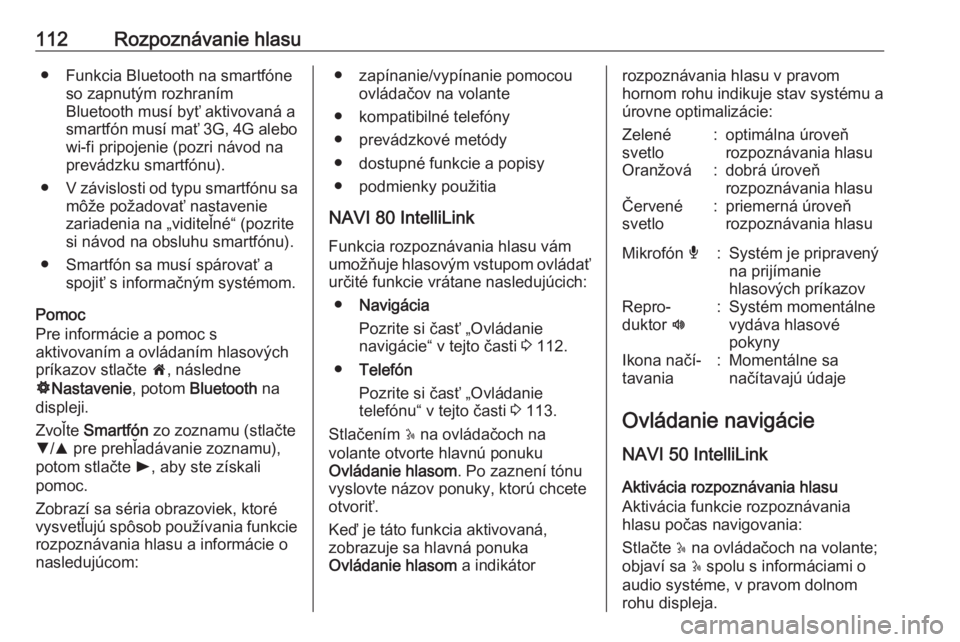
112Rozpoznávanie hlasu● Funkcia Bluetooth na smartfóneso zapnutým rozhraním
Bluetooth musí byť aktivovaná a
smartfón musí mať 3G, 4G alebo wi-fi pripojenie (pozri návod na
prevádzku smartfónu).
● V závislosti od typu smartfónu sa
môže požadovať nastavenie
zariadenia na „viditeľné“ (pozrite
si návod na obsluhu smartfónu).
● Smartfón sa musí spárovať a spojiť s informačným systémom.
Pomoc
Pre informácie a pomoc s
aktivovaním a ovládaním hlasových
príkazov stlačte 7, následne
ÿ Nastavenie , potom Bluetooth na
displeji.
Zvoľte Smartfón zo zoznamu (stlačte
S /R pre prehľadávanie zoznamu),
potom stlačte l, aby ste získali
pomoc.
Zobrazí sa séria obrazoviek, ktoré
vysvetľujú spôsob používania funkcie
rozpoznávania hlasu a informácie o
nasledujúcom:● zapínanie/vypínanie pomocou ovládačov na volante
● kompatibilné telefóny
● prevádzkové metódy
● dostupné funkcie a popisy
● podmienky použitia
NAVI 80 IntelliLink
Funkcia rozpoznávania hlasu vám
umožňuje hlasovým vstupom ovládať určité funkcie vrátane nasledujúcich:
● Navigácia
Pozrite si časť „Ovládanie
navigácie“ v tejto časti 3 112.
● Telefón
Pozrite si časť „Ovládanie
telefónu“ v tejto časti 3 113.
Stlačením 5 na ovládačoch na
volante otvorte hlavnú ponuku
Ovládanie hlasom . Po zaznení tónu
vyslovte názov ponuky, ktorú chcete
otvoriť.
Keď je táto funkcia aktivovaná,
zobrazuje sa hlavná ponuka
Ovládanie hlasom a indikátorrozpoznávania hlasu v pravom
hornom rohu indikuje stav systému a
úrovne optimalizácie:Zelené
svetlo:optimálna úroveň
rozpoznávania hlasuOranžová:dobrá úroveň
rozpoznávania hlasuČervené
svetlo:priemerná úroveň
rozpoznávania hlasuMikrofón é:Systém je pripravený
na prijímanie
hlasových príkazovRepro‐
duktor l:Systém momentálne
vydáva hlasové
pokynyIkona načí‐
tavania:Momentálne sa
načítavajú údaje
Ovládanie navigácie
NAVI 50 IntelliLink
Aktivácia rozpoznávania hlasu
Aktivácia funkcie rozpoznávania
hlasu počas navigovania:
Stlačte 5 na ovládačoch na volante;
objaví sa 5 spolu s informáciami o
audio systéme, v pravom dolnom rohu displeja.
Page 115 of 137
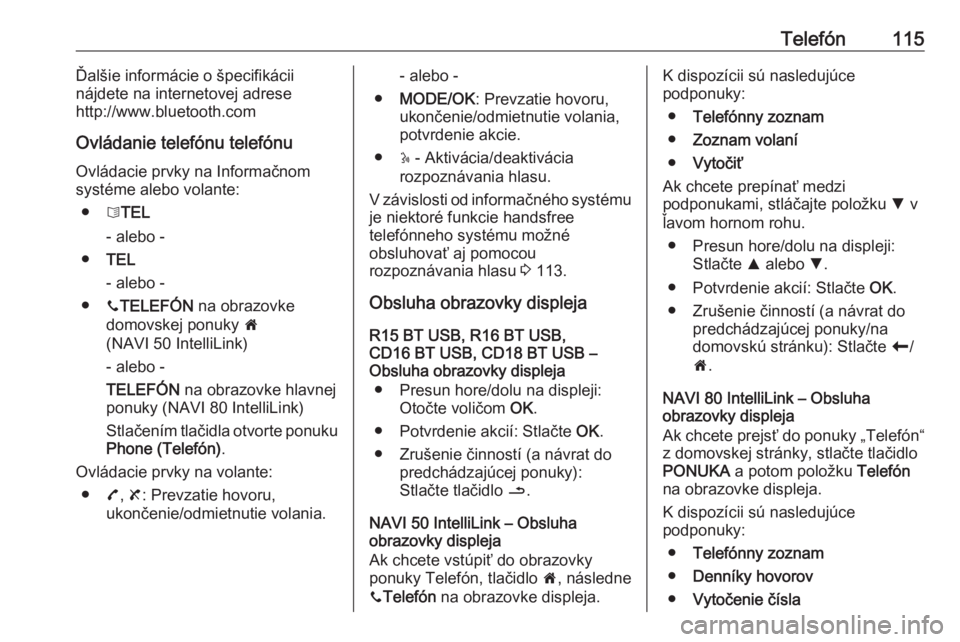
Telefón115Ďalšie informácie o špecifikácii
nájdete na internetovej adrese
http://www.bluetooth.com
Ovládanie telefónu telefónu Ovládacie prvky na Informačnom
systéme alebo volante:
● 6TEL
- alebo -
● TEL
- alebo -
● yTELEFÓN na obrazovke
domovskej ponuky 7
(NAVI 50 IntelliLink)
- alebo -
TELEFÓN na obrazovke hlavnej
ponuky (NAVI 80 IntelliLink)
Stlačením tlačidla otvorte ponuku Phone (Telefón) .
Ovládacie prvky na volante: ● 7, 8 : Prevzatie hovoru,
ukončenie/odmietnutie volania.- alebo -
● MODE/OK : Prevzatie hovoru,
ukončenie/odmietnutie volania,
potvrdenie akcie.
● 5 - Aktivácia/deaktivácia
rozpoznávania hlasu.
V závislosti od informačného systému je niektoré funkcie handsfree
telefónneho systému možné
obsluhovať aj pomocou
rozpoznávania hlasu 3 113.
Obsluha obrazovky displeja
R15 BT USB, R16 BT USB,
CD16 BT USB, CD18 BT USB –
Obsluha obrazovky displeja
● Presun hore/dolu na displeji: Otočte voličom OK.
● Potvrdenie akcií: Stlačte OK.
● Zrušenie činností (a návrat do predchádzajúcej ponuky):
Stlačte tlačidlo /.
NAVI 50 IntelliLink – Obsluha obrazovky displeja
Ak chcete vstúpiť do obrazovky
ponuky Telefón, tlačidlo 7, následne
y Telefón na obrazovke displeja.K dispozícii sú nasledujúce
podponuky:
● Telefónny zoznam
● Zoznam volaní
● Vytočiť
Ak chcete prepínať medzi
podponukami, stláčajte položku S v
ľavom hornom rohu.
● Presun hore/dolu na displeji: Stlačte R alebo S.
● Potvrdenie akcií: Stlačte OK.
● Zrušenie činností (a návrat do predchádzajúcej ponuky/na
domovskú stránku): Stlačte r/
7 .
NAVI 80 IntelliLink – Obsluha obrazovky displeja
Ak chcete prejsť do ponuky „Telefón“ z domovskej stránky, stlačte tlačidlo
PONUKA a potom položku Telefón
na obrazovke displeja.
K dispozícii sú nasledujúce
podponuky:
● Telefónny zoznam
● Denníky hovorov
● Vytočenie čísla
Page 124 of 137
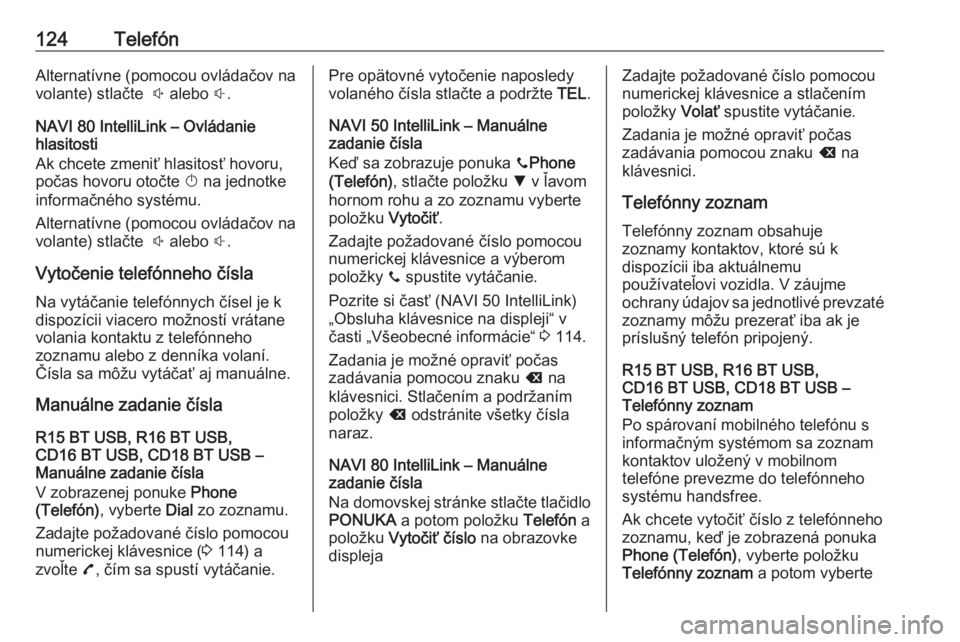
124TelefónAlternatívne (pomocou ovládačov navolante) stlačte ! alebo #.
NAVI 80 IntelliLink – Ovládanie
hlasitosti
Ak chcete zmeniť hlasitosť hovoru,
počas hovoru otočte X na jednotke
informačného systému.
Alternatívne (pomocou ovládačov na
volante) stlačte ! alebo #.
Vytočenie telefónneho čísla Na vytáčanie telefónnych čísel je k
dispozícii viacero možností vrátane
volania kontaktu z telefónneho
zoznamu alebo z denníka volaní.
Čísla sa môžu vytáčať aj manuálne.
Manuálne zadanie čísla
R15 BT USB, R16 BT USB,
CD16 BT USB, CD18 BT USB –
Manuálne zadanie čísla
V zobrazenej ponuke Phone
(Telefón) , vyberte Dial zo zoznamu.
Zadajte požadované číslo pomocou
numerickej klávesnice ( 3 114) a
zvoľte 7, čím sa spustí vytáčanie.Pre opätovné vytočenie naposledy
volaného čísla stlačte a podržte TEL.
NAVI 50 IntelliLink – Manuálne
zadanie čísla
Keď sa zobrazuje ponuka yPhone
(Telefón) , stlačte položku S v ľavom
hornom rohu a zo zoznamu vyberte
položku Vytočiť.
Zadajte požadované číslo pomocou
numerickej klávesnice a výberom
položky y spustite vytáčanie.
Pozrite si časť (NAVI 50 IntelliLink)
„Obsluha klávesnice na displeji“ v
časti „Všeobecné informácie“ 3 114.
Zadania je možné opraviť počas
zadávania pomocou znaku k na
klávesnici. Stlačením a podržaním
položky k odstránite všetky čísla
naraz.
NAVI 80 IntelliLink – Manuálne
zadanie čísla
Na domovskej stránke stlačte tlačidlo
PONUKA a potom položku Telefón a
položku Vytočiť číslo na obrazovke
displejaZadajte požadované číslo pomocou
numerickej klávesnice a stlačením
položky Volať spustite vytáčanie.
Zadania je možné opraviť počas
zadávania pomocou znaku k na
klávesnici.
Telefónny zoznam
Telefónny zoznam obsahuje
zoznamy kontaktov, ktoré sú k
dispozícii iba aktuálnemu
používateľovi vozidla. V záujme
ochrany údajov sa jednotlivé prevzaté
zoznamy môžu prezerať iba ak je
príslušný telefón pripojený.
R15 BT USB, R16 BT USB,
CD16 BT USB, CD18 BT USB –
Telefónny zoznam
Po spárovaní mobilného telefónu s
informačným systémom sa zoznam
kontaktov uložený v mobilnom
telefóne prevezme do telefónneho
systému handsfree.
Ak chcete vytočiť číslo z telefónneho
zoznamu, keď je zobrazená ponuka
Phone (Telefón) , vyberte položku
Telefónny zoznam a potom vyberte